Dacă ați petrecut ceva timp pe Facebook recent, probabil că ați văzut mulți dintre prietenii și familia dvs. împărtășind avataruri digitale ale lor pe rețeaua socială. Dacă te-ai întrebat ce naiba sunt acestea, nu ești singur.
Facebook a lansat recent o nouă funcție numită în mod adecvat „Facebook Avatars”, care vă permite să creați un Versiune asemănătoare Bitmoji pe care o poți folosi ca imagine de profil Facebook și să faci autocolant pachete. Cu aceste stickere, le puteți partaja ca comentarii la postările de pe Facebook și în Facebook Messenger.
Doriți să vă creați un avatar pe Facebook? Iată tot ce trebuie să știți!
Cum să faci un avatar pe Facebook
Primul lucru este primul, să vorbim despre modul în care vă descurcați în crearea avatarului dvs. Facebook. A ajunge la locul potrivit este simplu, dar procesul de creare a avatarului este destul de amănunțit.
- Deschide Aplicația Facebook pe telefonul tau.
- Apasă pe pictograma de căutare în colțul din dreapta sus.
- Căutare „avatar”.
-
Atingeți Avatare Facebook.

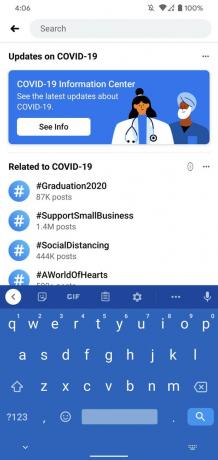
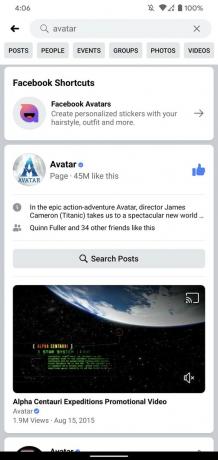 Sursa: Android Central
Sursa: Android Central - Atingeți Următor →.
- Selectați-vă tonul pielii.
-
Atingeți Următor →.


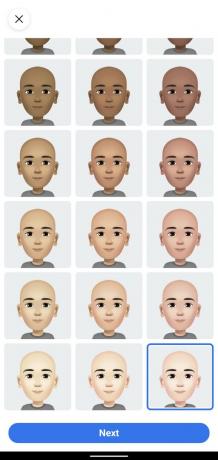 Sursa: Android Central
Sursa: Android Central - Selectați-vă stilul părului.
- Apasă pe pictograma picătură de vopsea.
- Selectați-vă culoarea părului.
- Apasă pe pictograma feței.
- Selectați-vă forma feței.
-
Atingeți cealaltă pictograma feței.


 Sursa: Android Central
Sursa: Android Central - Selectați-vă complexare.
- Atingeți cealaltă pictograma feței.
- Selectați-vă liniile feței.
- Apasă pe pictograma ochiului.
- Selectați-vă forma ochilor.
-
Apasă pe pictograma picătură de vopsea.
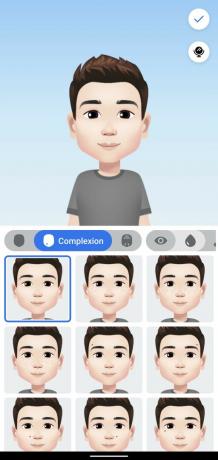

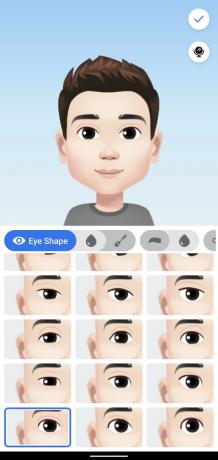 Sursa: Android Central
Sursa: Android Central - Selectați-vă culoarea ochilor.
- Apasă pe pictograma machiaj.
- Selectați-vă machiaj (lăsați-l la selecția implicită pentru niciunul).
- Apasă pe pictograma sprânceană.
- Selectați-vă forma sprancenei.
-
Apasă pe pictograma picătură de vopsea.

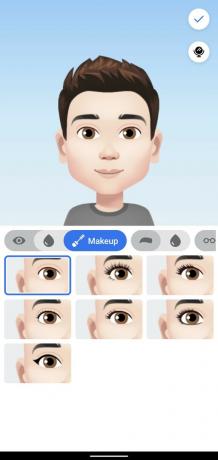
 Sursa: Android Central
Sursa: Android Central - Selectați-vă culoarea sprâncenelor.
- Apasă pe pictogramă ochelari.
- Selectați oricare ochelari de vedere dacă le vrei.
- Dacă nu, atingeți icoana nasului.
- Selectați-vă forma nasului.
-
Apasă pe pictograma buzelor.
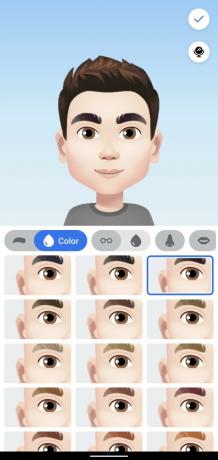
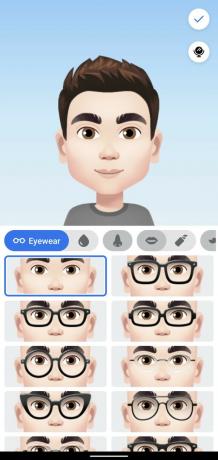
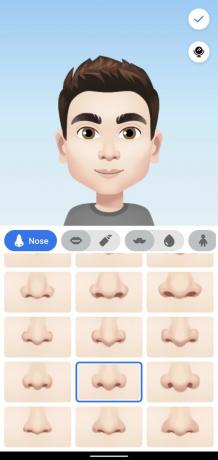 Sursa: Android Central
Sursa: Android Central - Selectați-vă forma buzelor.
- Apasă pe ruj pictogramă dacă doriți să aplicați ruj.
- În caz contrar, atingeți pictograma mustață.
- Selectați oricare Păr facial daca o vrei.
-
Apasă pe pictograma picătură de vopsea.
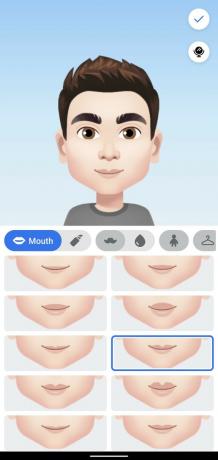
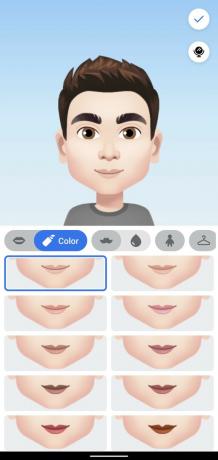
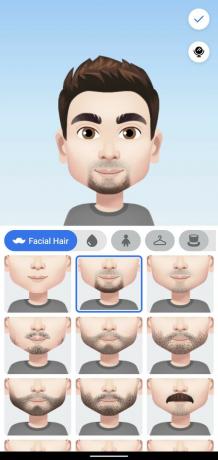 Sursa: Android Central
Sursa: Android Central - Schimba-ti culoarea părului feței.
- Apasă pe pictograma corpului.
- Selectați-vă forma corpului.
- Apasă pe pictograma umerașului.
- Selectează imbracaminte vrei să porți.
-
Apasă pe pictogramă pălărie.

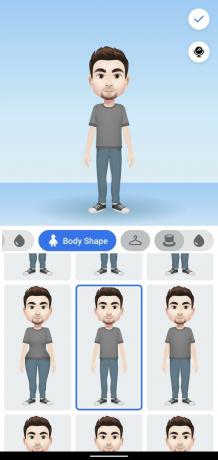
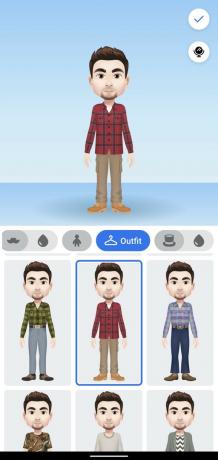 Sursa: Android Central
Sursa: Android Central - Alege o pălărie dacă vrei una.
- Apasă pe bifează marcajul în colțul din dreapta sus după ce ați terminat.
- Atingeți Următor →.
-
Atingeți Terminat.


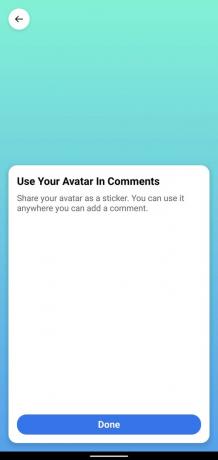 Sursa: Android Central
Sursa: Android Central - Apasă pe pictograma săgeată pentru a vă partaja avatarul pe feedul dvs. Facebook sau setați-l ca imagine de profil.
-
Apasă pe pictograma autocolant pentru a vizualiza toate autocolantele avatar pe care le puteți folosi acum.


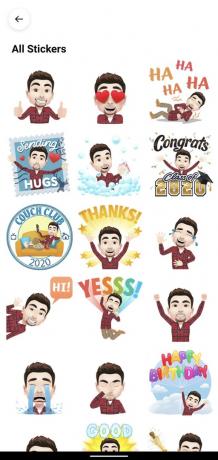 Sursa: Android Central
Sursa: Android Central
Cum să vă folosiți avatarul pentru a comenta postări
Odată ce avatarul dvs. este creat, există câteva lucruri pe care le puteți face cu acesta - dintre care unul îl folosește în stickere pe care le puteți folosi în comentariile de pe postările de pe Facebook.
Iată cum puteți face acest lucru:
- Deschideți comentariile pe o postare pe Facebook.
- Apasă pe pictograma față zâmbitoare (este lângă cel GIF).
-
Atingeți-vă pictograma avatar chiar lângă bara de căutare.

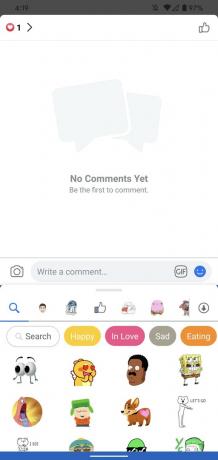
 Sursa: Android Central
Sursa: Android Central - Atingeți autocolantul pe care doriți să-l trimiteți.
-
Apasă pe butonul de trimitere.
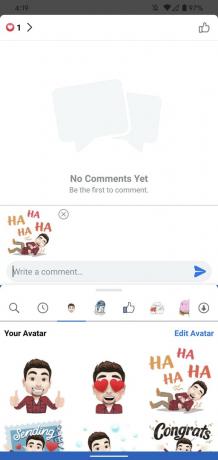
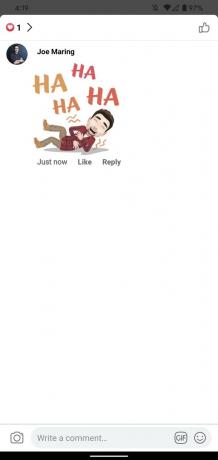 Sursa: Android Central
Sursa: Android Central
Cum să vă folosiți avatarul în Facebook Messenger
În plus, puteți utiliza aceste stickere avatar în Facebook Messenger. Funcționează la fel ca atunci când comentează o postare pe Facebook, dar accesarea lor este ușor diferită.
- Apasă pe pictograma față zâmbitoare în Facebook Messenger.
- Atingeți-vă pictograma avatar (de data aceasta, este în partea de jos a ecranului).
-
Atingeți autocolantul pe care doriți să-l trimiteți.
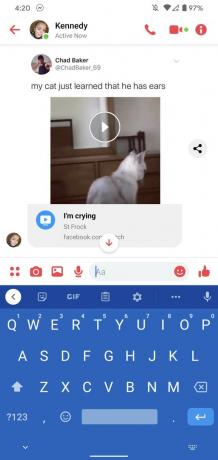

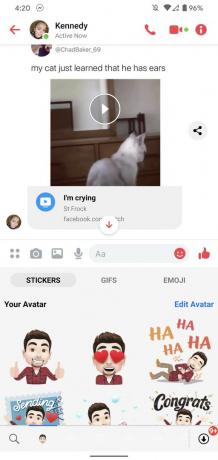 Sursa: Android Central
Sursa: Android CentralAți făcut un avatar pe Facebook?
Deci, ați creat un avatar pe Facebook? Ești mulțumit de modul în care s-a dovedit? Anunță-ne!

Acestea sunt cele mai bune căști fără fir pe care le puteți cumpăra la orice preț!
Cele mai bune căști fără fir sunt confortabile, sună grozav, nu costă prea mult și se încadrează ușor într-un buzunar.

Tot ce trebuie să știți despre PS5: data lansării, prețul și multe altele.
Sony a confirmat oficial că lucrează la PlayStation 5. Iată tot ce știm despre asta până acum.

Nokia lansează două noi telefoane Android One bugetare sub 200 USD.
Nokia 2.4 și Nokia 3.4 sunt cele mai recente adăugiri la gama de smartphone-uri bugetare HMD Global. Deoarece ambele sunt dispozitive Android One, li se garantează că primesc două actualizări majore ale sistemului de operare și actualizări regulate de securitate timp de până la trei ani.

Condimentați-vă smartphone-ul sau tableta cu cele mai bune pachete de pictograme pentru Android.
Posibilitatea de a vă personaliza dispozitivul este fantastic, deoarece vă ajută să vă faceți dispozitivul și mai „propriu”. Cu puterea Android, puteți utiliza lansatoare terțe pentru a adăuga teme de pictograme personalizate și acestea sunt doar câteva dintre preferatele noastre.
